
ซอฟต์แวร์นี้จะช่วยให้ไดรเวอร์ของคุณทำงานอยู่เสมอ ทำให้คุณปลอดภัยจากข้อผิดพลาดทั่วไปของคอมพิวเตอร์และความล้มเหลวของฮาร์ดแวร์ ตรวจสอบไดรเวอร์ทั้งหมดของคุณตอนนี้ใน 3 ขั้นตอนง่ายๆ:
- ดาวน์โหลด DriverFix (ไฟล์ดาวน์โหลดที่ตรวจสอบแล้ว)
- คลิก เริ่มสแกน เพื่อค้นหาไดรเวอร์ที่มีปัญหาทั้งหมด
- คลิก อัพเดทไดรเวอร์ เพื่อรับเวอร์ชันใหม่และหลีกเลี่ยงการทำงานผิดพลาดของระบบ
- DriverFix ถูกดาวน์โหลดโดย 0 ผู้อ่านในเดือนนี้
บริการโปรไฟล์ผู้ใช้ (ProfSvc) เป็นบริการของ Microsoft ที่รับผิดชอบในการขนถ่าย ประวัติผู้ใช้.
บางครั้ง ProfSvc อาจถูกปิดใช้งานหรือถูกบล็อก
ผลที่ตามมาคือผู้ใช้จะไม่มีโอกาส เข้าสู่ระบบโปรไฟล์ผู้ใช้ของพวกเขาแอพอาจมีปัญหาในการเข้าถึงข้อมูลของผู้ใช้ และองค์ประกอบบางอย่างที่ติดตั้งเพื่อรับการแจ้งเตือนกิจกรรมของโปรไฟล์จะไม่ได้รับจริง ผู้ใช้บางคนได้เชื่อมโยงปัญหากับ การติดตั้ง Windows 10.
ในบทความนี้ เราจะอธิบายให้คุณทราบถึงวิธีกำจัดปัญหานี้ในไม่กี่ขั้นตอนง่ายๆ เพื่อให้โปรไฟล์ผู้ใช้ของคุณกลับสู่สถานะการใช้งานปกติ
สถานการณ์เริ่มต้นและผลที่ตามมา
ใน Windows 10 บริการโปรไฟล์ผู้ใช้จะทำงานเป็นระบบภายในเมื่อระบบปฏิบัติการเริ่มทำงาน อาจเป็นประโยชน์ที่จะจำไว้ว่า ProfSvc กำลังทำงานกับบริการต่างๆ ในกระบวนการที่ใช้ร่วมกันของ
svchost.exe.ในกรณีที่เกิดความล้มเหลวในกระบวนการเริ่มต้น รายละเอียดจะถูกบันทึกไว้ใน บันทึกเหตุการณ์. ในกรณีนี้ Windows 10 จะแจ้งผู้ใช้ว่าบริการ ProfSvc ไม่สามารถเริ่มทำงานได้เนื่องจาก ข้อผิดพลาดหรือเหตุการณ์เฉพาะ.
ในกรณีนี้ แอพของคุณ ตัวจัดการผู้ใช้ และตัวจัดการบัญชีพีซีที่แชร์ (shpamsvc) อาจทำงานไม่ถูกต้องและ การรับรองความถูกต้องอาจถูกปฏิเสธ.
สาเหตุที่เป็นไปได้ของปัญหา ProfSvc
สาเหตุของการหยุดทำงาน ปิดใช้งาน หรือทำงานไม่ถูกต้อง ProfSvc อาจเกี่ยวข้องกับ:
- Windows 10 ไม่สามารถโหลด ProfSvc. ได้อย่างถูกต้อง
- การกระทำของไวรัสหรือมัลแวร์
- ไฟล์เสียหายหรือสูญหาย missing
เราจะคำนึงถึงสามสถานการณ์นี้ การทำความเข้าใจว่าทำไมปัญหานี้จึงเกิดขึ้นช่วยให้เราแก้ไขได้ สถานการณ์นี้สามารถเกิดขึ้นได้ตลอดเวลา: ในช่วง during บูทอัพเฟสเมื่อเปิดใช้งานโปรแกรมเฉพาะหรือเมื่อผู้ใช้พยายามใช้ฟังก์ชันเฉพาะของโปรแกรม
วิธีแก้ไขปัญหาการเชื่อมต่อ ProfSvc
การดำเนินการแรกและเป็นธรรมชาติที่สุดคือการแก้ปัญหาด้วยการรีเซ็ตรหัสผ่านบัญชีของคุณ หากไม่สามารถแก้ไขปัญหาได้โดยใช้วิธีนี้ คอมพิวเตอร์จะแสดงการแจ้งเตือนข้อผิดพลาดต่อไปนี้: “Windows ไม่สามารถเชื่อมต่อกับบริการ ProfSvc ได้”.
ก่อนลงลึกในการแก้ไขเพิ่มเติม ให้ตรวจสอบว่าแอพ ตัวจัดการผู้ใช้ ตัวจัดการบัญชี PC ที่แชร์หรือไม่ (shpamsvc) และการรับรองความถูกต้องตามธรรมชาติได้รับการกำหนดค่าอย่างดี และตรวจสอบให้แน่ใจว่าใช้งานได้ อย่างถูกต้อง
โซลูชันที่ 1 - กู้คืนบริการ ProfSvc ดั้งเดิมจาก Windows 10
- คลิกที่เริ่ม
- พิมพ์ Command Prompt ในฐานะผู้ดูแลระบบ

- พิมพ์คำสั่งต่อไปนี้ในหน้าต่างคำสั่ง:
- sc config ProfSvc start= auto
- sc start ProfSvc
- กดปุ่มตกลง
- ปิดหน้าต่างคำสั่ง
- รีสตาร์ทเครื่องคอมพิวเตอร์และตรวจสอบว่าปัญหายังคงมีอยู่หรือไม่
- อ่านเพิ่มเติม: แก้ไขโปรไฟล์ Chrome ที่เสียหายใน Windows 10
บันทึก: บริการ ProfSvc ใช้ไฟล์ profsvc.dll ที่อยู่ในโฟลเดอร์ %WinDir%\system32 หากไฟล์มีการเปลี่ยนแปลง เสียหาย หรือถูกลบ คุณสามารถกู้คืนเวอร์ชันดั้งเดิมได้จาก สื่อการติดตั้ง Windows 10.
หากขั้นตอนนี้ไม่ได้ผล คุณสามารถลองใช้วิธีแก้ปัญหา 2 ที่แสดงด้านล่าง
โซลูชันที่ 2 - สร้างบัญชีผู้ใช้ใหม่
ความตั้งใจแรกที่คุณอาจมีคือเปิดใช้งานโปรไฟล์ เพื่อจุดประสงค์นี้ คุณต้องลงชื่อเข้าใช้โปรไฟล์ผู้ใช้และเปลี่ยนบริการ ProfSvc เป็น บน. จากนั้นเปิดโปรไฟล์เพื่อเปิดใช้งานอีกครั้ง
หากตัวเลือกในการเข้าสู่ระบบในบัญชีของคุณเองใน โหมดปลอดภัย เป็นไปไม่ได้ เป็นไปได้ว่าคุณจะ ProfSvc เสียหาย. ในกรณีนี้ วิธีแก้ไขคือ เปิดใช้งานผู้ดูแลระบบในตัว. คุณสามารถทำได้โดยทำตามขั้นตอนด้านล่าง:
- คลิกที่ปุ่มเปิดปิดบนหน้าจอลงชื่อเข้าใช้แล้วกด Shift + รีสตาร์ทเพื่อไปที่เซฟโหมด
- ตอนนี้คุณเข้าสู่เมนูบูตการกู้คืนแล้ว ไปที่ แก้ไขปัญหา
- คลิกที่ ตัวเลือกขั้นสูง และเลือก การตั้งค่าเริ่มต้น

- ตอนนี้คุณสามารถเห็นรายการที่คุณสามารถเลือกเซฟโหมดพร้อมพรอมต์คำสั่งได้
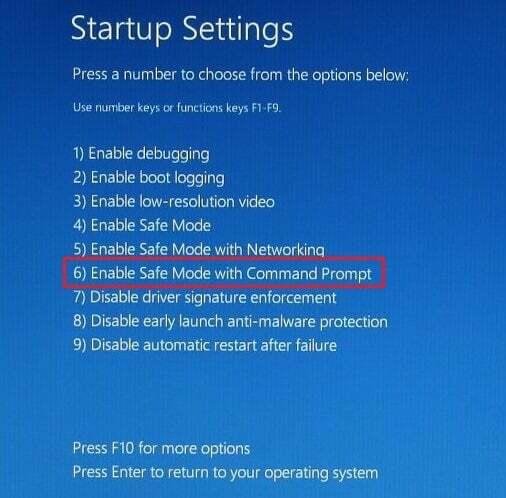
- ประเภท: ผู้ดูแลระบบผู้ใช้เน็ต / ใช้งานอยู่: ใช่ และกด Enter
- เข้าสู่ระบบโปรไฟล์ผู้ใช้ผู้ดูแลระบบในตัว built
- สร้างโปรไฟล์ผู้ใช้ใหม่ด้วยสิทธิ์ของผู้ดูแลระบบ
- ขณะนี้สามารถลบบัญชีผู้ใช้ที่เสียหายออกจากผู้ดูแลระบบภายในได้แล้ว
- ล็อกหน้าจอ กดปุ่ม Windows + L และลงชื่อเข้าใช้บัญชีผู้ดูแลระบบ
- ตรวจสอบว่าปัญหายังคงมีอยู่หรือไม่
- ตอนนี้คุณสามารถปิดการใช้งานบัญชีผู้ดูแลระบบในตัวโดยพิมพ์: ผู้ดูแลระบบผู้ใช้เน็ต / ใช้งานอยู่: ไม่ ในพรอมต์คำสั่ง (ผู้ดูแลระบบ)
12 ขั้นตอนแรกจะช่วยให้คุณพร้อมที่จะสร้างบัญชีผู้ใช้ใหม่ ตอนนี้คุณสามารถทำตามขั้นตอนสุดท้ายเหล่านี้เพื่อแก้ปัญหา
สร้างบัญชีผู้ใช้ใหม่:
- คลิกที่ Start และพิมพ์ Command prompt (Admin)
- พิมพ์ ผู้ใช้เน็ต NewAccountรหัสผ่าน / เพิ่ม และคลิก Enter
- พิมพ์ net localgroup ผู้ดูแลระบบ NewAccount /add และคลิก Enter
- ออกจากระบบและเข้าสู่บัญชีผู้ใช้ใหม่
ทำตามขั้นตอนเหล่านี้ คุณได้เปิดใช้งานผู้ดูแลระบบในตัวและสร้างโปรไฟล์ผู้ใช้ใหม่ ถ่ายโอนข้อมูลทั้งหมดจากผู้ใช้ที่เสียหายไปยังโปรไฟล์ผู้ใช้ที่สร้างขึ้นใหม่และตรวจสอบว่าปัญหาได้รับการแก้ไขแล้วหรือไม่
การปฏิบัติตามหนึ่งในสองวิธีแก้ไขปัญหาข้างต้นนี้จะช่วยคุณแก้ไขปัญหาของคุณได้ หากคุณมีข้อเสนอแนะใด ๆ โปรดแจ้งให้เราทราบในส่วนความคิดเห็นด้านล่าง
โพสต์ที่เกี่ยวข้องเพื่อตรวจสอบ:
- Full Fix: คุณลงชื่อเข้าใช้ด้วยโปรไฟล์ชั่วคราวใน Windows 10, 8.1, 7
- แก้ไข: Outlook ค้างอยู่ที่หน้าจอการโหลดโปรไฟล์ใน Windows 10
- แก้ไข: เกิดข้อผิดพลาดในการบันทึกโปรไฟล์ไร้สาย

![เวอร์ชันของระบบปฏิบัติการเข้ากันไม่ได้กับ Startup Repair [แก้ไข]](/f/43e4cbf8dcfc48afaf1c5dc8df782df5.jpg?width=300&height=460)
